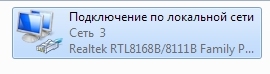Инструкция по настройке подключения в картинках.
Видео-инструкция создания подключения на английском языке в сети интернет
Открываем пуск, кликаем правой кнопкой на надписи компьютер, затем в выпадающем меню выбираем управление:
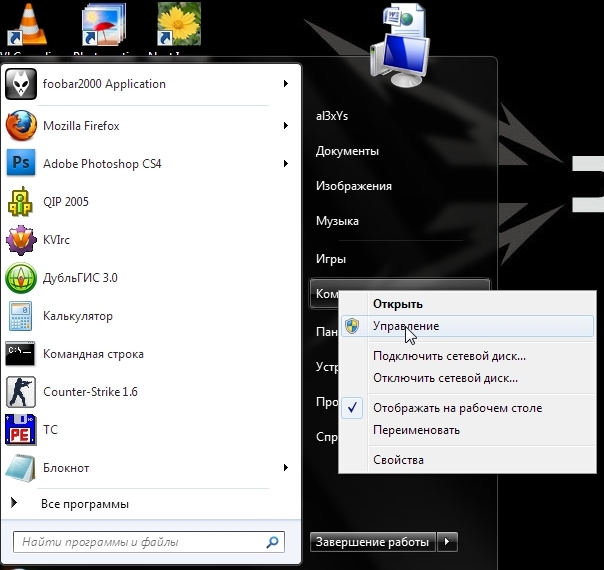
В появившемся окне выбираем службы:

В службах находим Проводная автонастройка, кликаем по ней правой кнопкой и в выпадающем меню выбираем свойства:
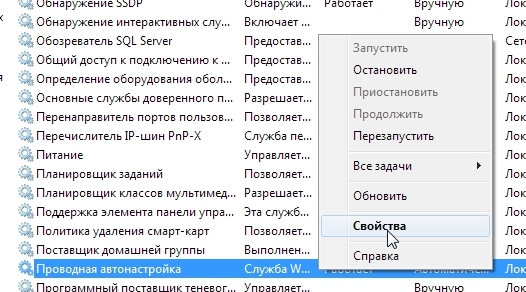
В свойствах устанавливаем режим запуска - автоматически и нажимаем кнопку Запустить:

Затем заходим в пуск, панель управления, центр управления сетями и общим доступом. В меню слева выбираем изменение параметров адаптера:

В появившемся окне находим подключение по локальной сети, кликаем по нему правой кнопкой и в меню выбираем свойства:
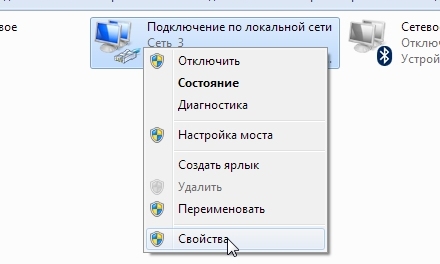
В появившемся окне выбираем протокол интернета версии 4 и нажимаем на кнопку свойства:
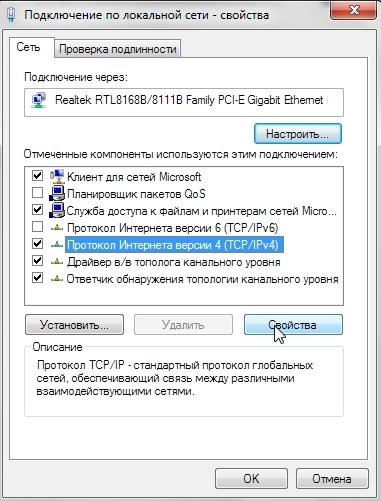
В свойствах протокола ставим Получать IP адрес автоматически и получать адрес DNS сервера автоматически:
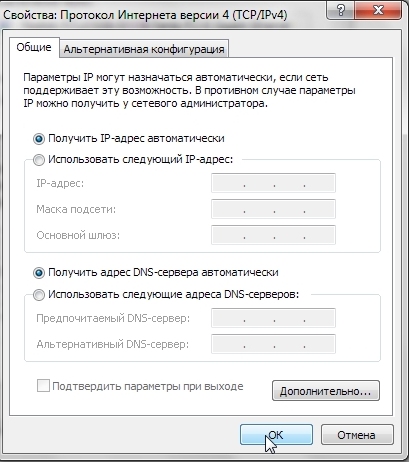
Теперь в свойствах подключения выбираем вкладку прверка подлинности. Ставим галочку включить проверку подлинности IEEE 802.1X.
Метод проверки подлинности в сети выбираем Защищенные EAP (PEAP), после этого нажимаем кнопку параметры.
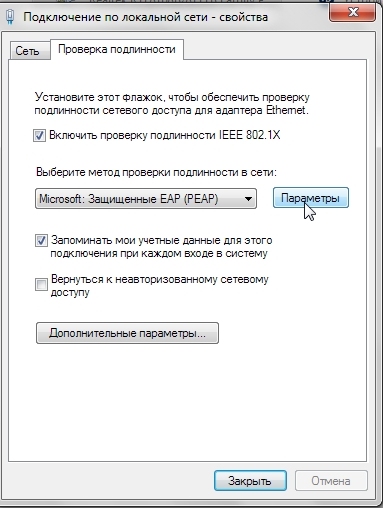
В появившемся окне снимаем выделение снимаем выделение с Проверять сертификат сервера
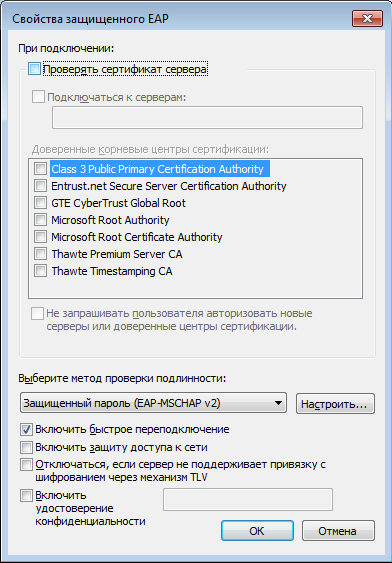
Нажимаем кнопку настроить и убираем галочку Использовать автоматически имя пользователя и пароль из Windows:
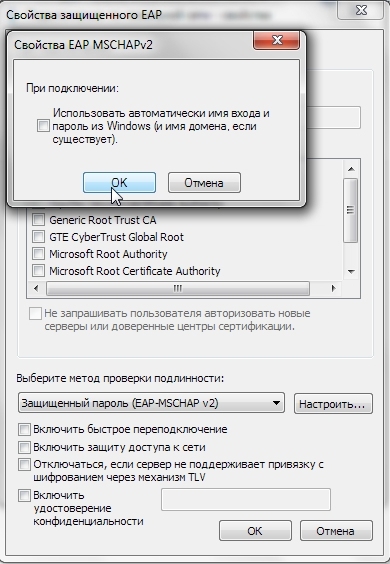
Для того чтобы при подключении каждый раз не вводить пароль ставим галочку Запоминать мои учётные данные для этого подключения:
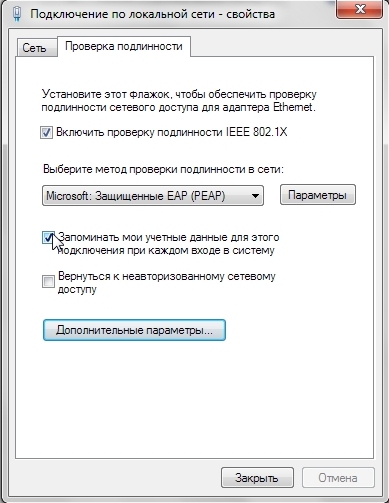
Нажимаем кнопку Дополнительные параметры. В окне Дополнительные параметры ставим галочку Указать режим проверки подлинности и в выпадающем меню выбираем Проверка подлинности пользователя.
После это кнопка Сохранить учётные данные становится активной. Нажимаем её и в окне Безопасность Windows указываем имя пользователя и пароль для подключения.
После этого закрываем оба окна кнопками ОК.
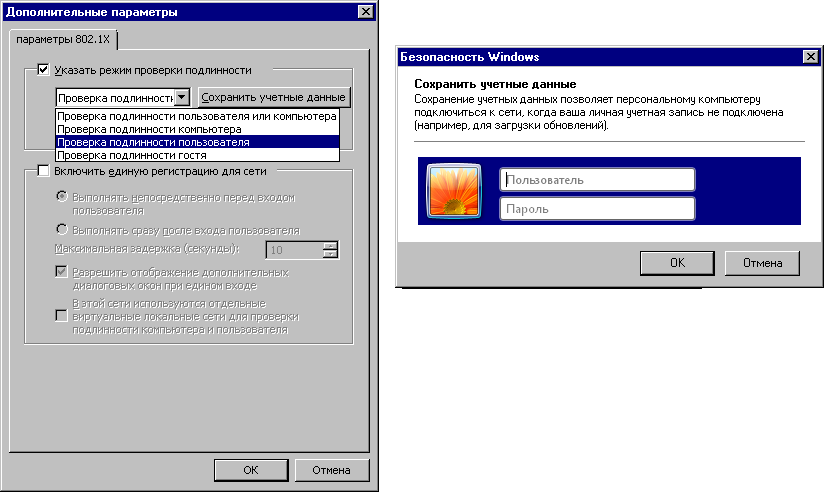
Нажимаем кнопку закрыть в окне Подключение по локальной сети - свойства. После этого в окне Изменение параметров адаптера отключаем подключение по локальной сети и затем включаем его:
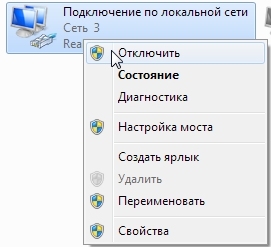
После этого видим в окне Изменение параметров адаптера активное сетевое подключение. Настройка завешена.